Конспект урока «Работа с выделенным объектом в графическом редакторе» по информатике для 8 класса
Конспект урока по информатике и ИКТ 8 класс на тему
«Работа с выделенным объектом в графическом редакторе».
Задачи:
-
Познакомиться с «выделением» в графическом редакторе Paint;
-
Познакомиться с возможными действиями над «выделенным объектом»: перемещение, копирование, вставка, преобразование, отображение, изменение размера, поворот на угол.
-
Практически применить полученные знания на примере создания «орнамента».
-
Применить данные знания при составлении коллажа на тему «Крестовые походы»;
-
Развивать умение анализировать информацию,
-
формировать наглядно-образное мышление, внимательность, аккуратность, точность.
Предметные результаты по информатике:
Знать:
-
Сущность понятий темы выделенный объект в графическом редакторе, .
-
алгоритм работы с выделенным объектом: выделение объекта, порядок работы с выделенным фрагментом, возможные преобразования, сохранение документа.
Уметь:
-
Выделять фрагмент с помощью инструмента «выделение»
-
Работать с выделенным фрагментом: выделять, копировать, вставлять, преобразовывать (отражение, поворот, масштабирование);
-
Создавать «орнамент» (рисунок из повторяющихся элементов)
Ход урока.
Оргмомент. ≈ 3’
Изучение нового материала ≈ 20’
Повторить теоретический материал полученный на предыдущем уроке «Работа с графическим редактором Paint». Назначение и возможности инструментов: «Прямоугольник», «Кисть», «Палитра» и т.д.
Сегодня мы рассмотрим возможности инструмента «Выделение» 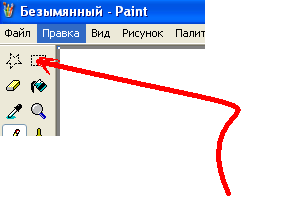
А также рассмотрим, что можно делать с «выделенным фрагментом» на примере создания «орнамента», который вы затем практически создадите.
Рассказ учителя сочетается с выполнением тех или иных действий демонстрируемых на проекторе. Часть действий даются «под запись»
-
Запускаем программу Paint. Пуск → Все программы → стандартные → Paint
-
Рисуем «небольшой прямоугольник» в правом нижнем углу → произвольно раскрашиваем его выделив один из углов. Например так:
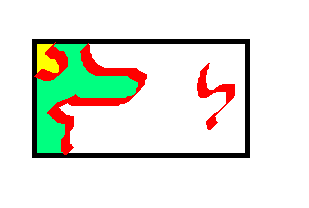
-
с помощью инструмента «выделение» выделяем наш прямоугольник
Выбираем инструмент «Выделение» → 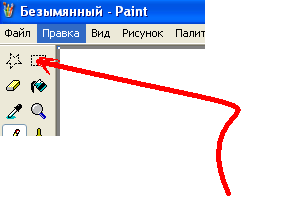 → прижимая левую кнопку, «рисуем прямоугольник» вокруг желаемого выделения;
→ прижимая левую кнопку, «рисуем прямоугольник» вокруг желаемого выделения;
-
Теперь мы можем его перемещать прижимая левую кнопку иыши, во время нахождения курсора внутри выделенного фрагмента. Попробуем это сделать. Обратим внимание на режимы «выделения». Для нашей работы активируем 2 режим.
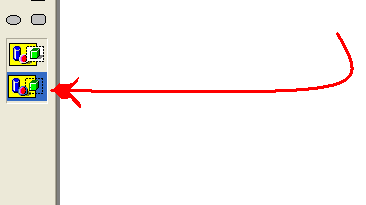
-
Кроме этого выделенный объект можно: «вырезать», «копировать» и вставлять через меню «Правка», или «правую кнопку». Нажимаем «Правка» в системном меню → затем «копировать»
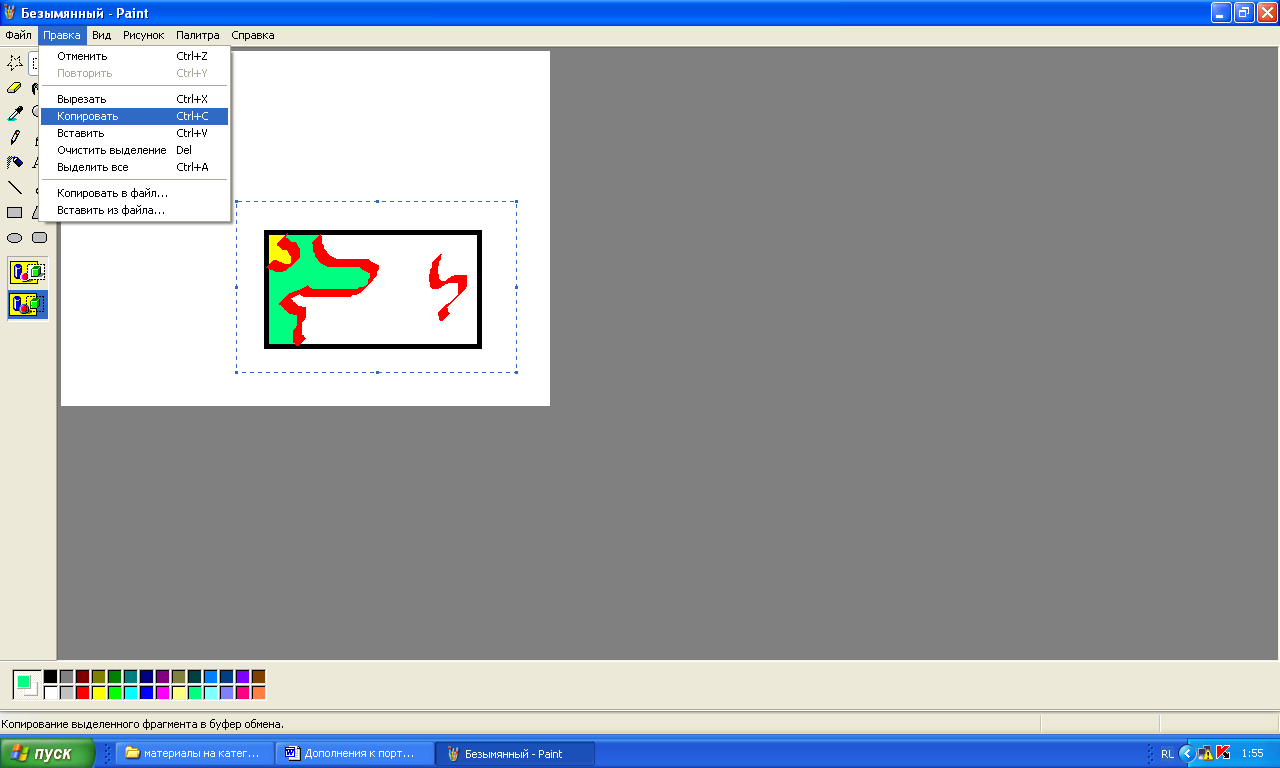
-
«выделенный объект» скопировался в «буфер обмена», откуда он может неоднократно «вставляться» аналогичным образом. При повторном копировании другого объекта буфер обмена автоматически обновляется.
-
Вставляем скопированный нами объект. Нажимаем «Правка» → «вставить»
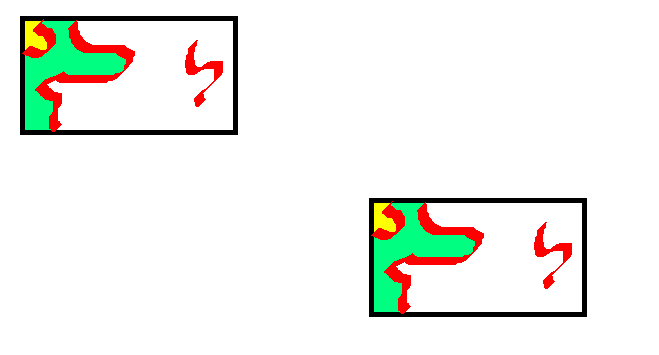
-
Преобразование объекта; Выделив объект нажимаем «Рисунок», затем выбираем необходимое действие: «отражение - поворот» → «отразить слева-направо»,
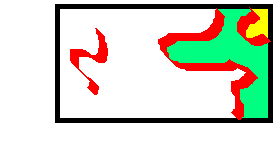
-
вставленный прямоугольник должен отобразиться соответствующим образом. /если вместо этого произошло отображение всего рисунка, значит прямоугольник не был выделен, сначала отменить предыдущее действие правка→отменить, а затем выделив прямоугольник повторить действия из п.8 /
-
преобразованный прямоугольник перемещаем к 1 прямоугольнику п.4.
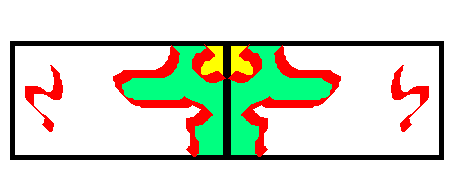
-
повторяем действия 7, 8, 10 заменяя соответствующие преобразования в п8. /отобразить «сверху-вниз», провести 2 отображения подряд «слева-направо» и «сверху-вниз»/ В результате получаем орнамент
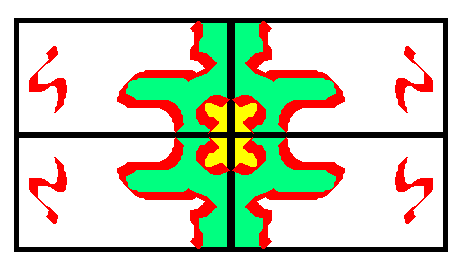
-
Сохранение файла. Нажимаем «файл» → «сохранить» → указываем «Мои документы» → «8__ класс »→ даём имя «Орнамент Имя класс»
Практическая работа: ≈ 15’
-
Учащиеся пересаживаются за ПК, запускают Paint, выполняют задание:
-
Задание: создать орнамент.
Критерии оценивания: Полученный орнамент должен содержать не менее 3 вставленных объектов, имеющих соответствующие преобразования.
Сохранить данное изображение В «Мои документы» → «8__ класс »→ «Орнамент Имя класс».
Подведение итогов, домашнее задание: ≈ 7’ Учащиеся демонстрируют свои работы, завершают работу на ПК, выключают их, занимают места за партами. По итогам выполнения заданий получают оценку за работу с выделенным объектом.
Домашнее задание: Создать орнамент или фотоколлаж с использованием возможностей инструмента «выделение». Результаты представить на носителях.
Здесь представлен конспект к уроку на тему «Работа с выделенным объектом в графическом редакторе», который Вы можете бесплатно скачать на нашем сайте. Предмет конспекта: Информатика (8 класс). Также здесь Вы можете найти дополнительные учебные материалы и презентации по данной теме, используя которые, Вы сможете еще больше заинтересовать аудиторию и преподнести еще больше полезной информации.

